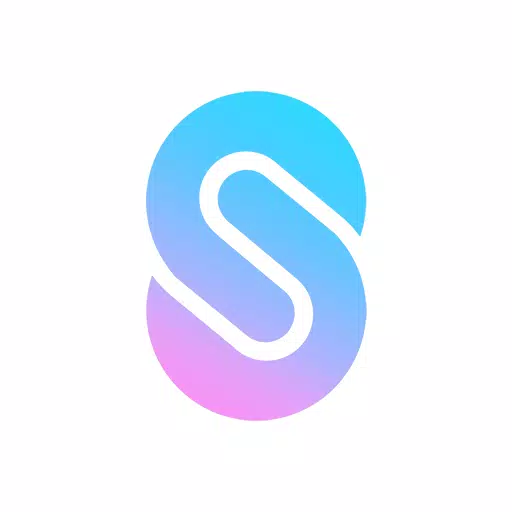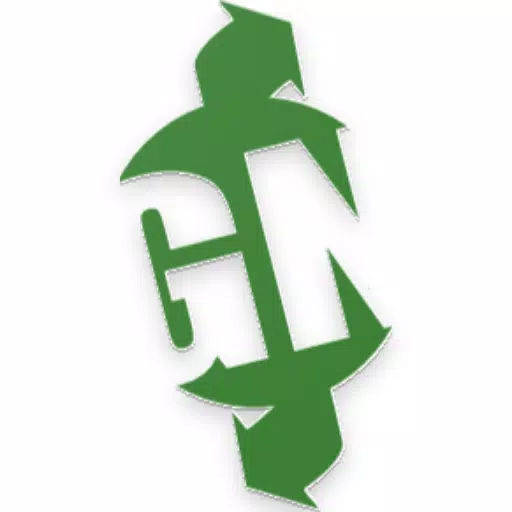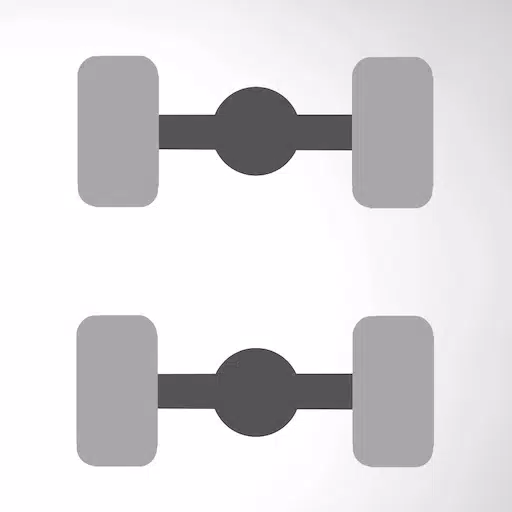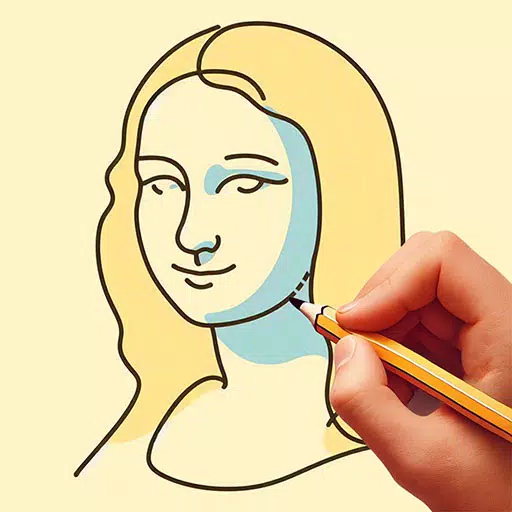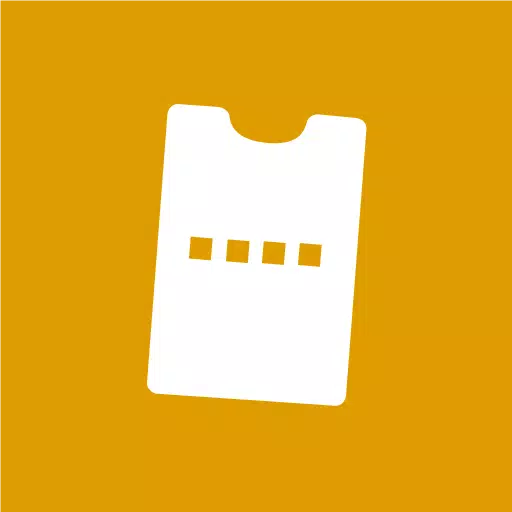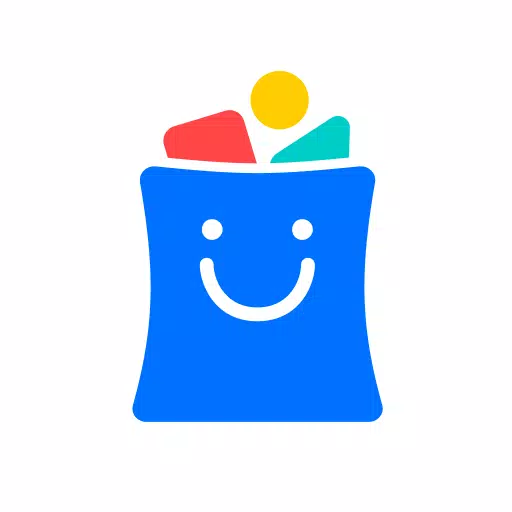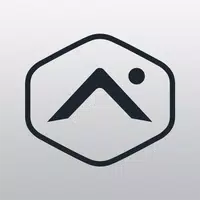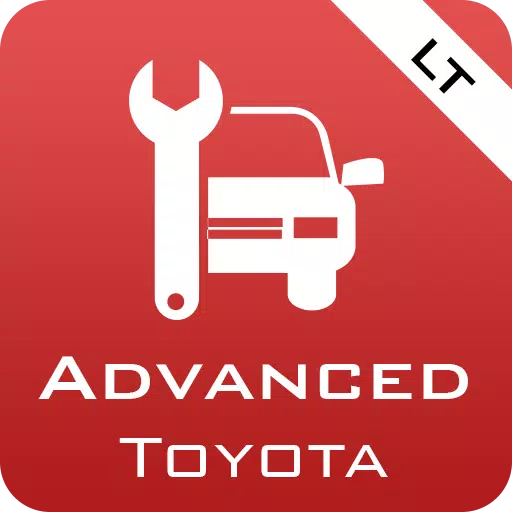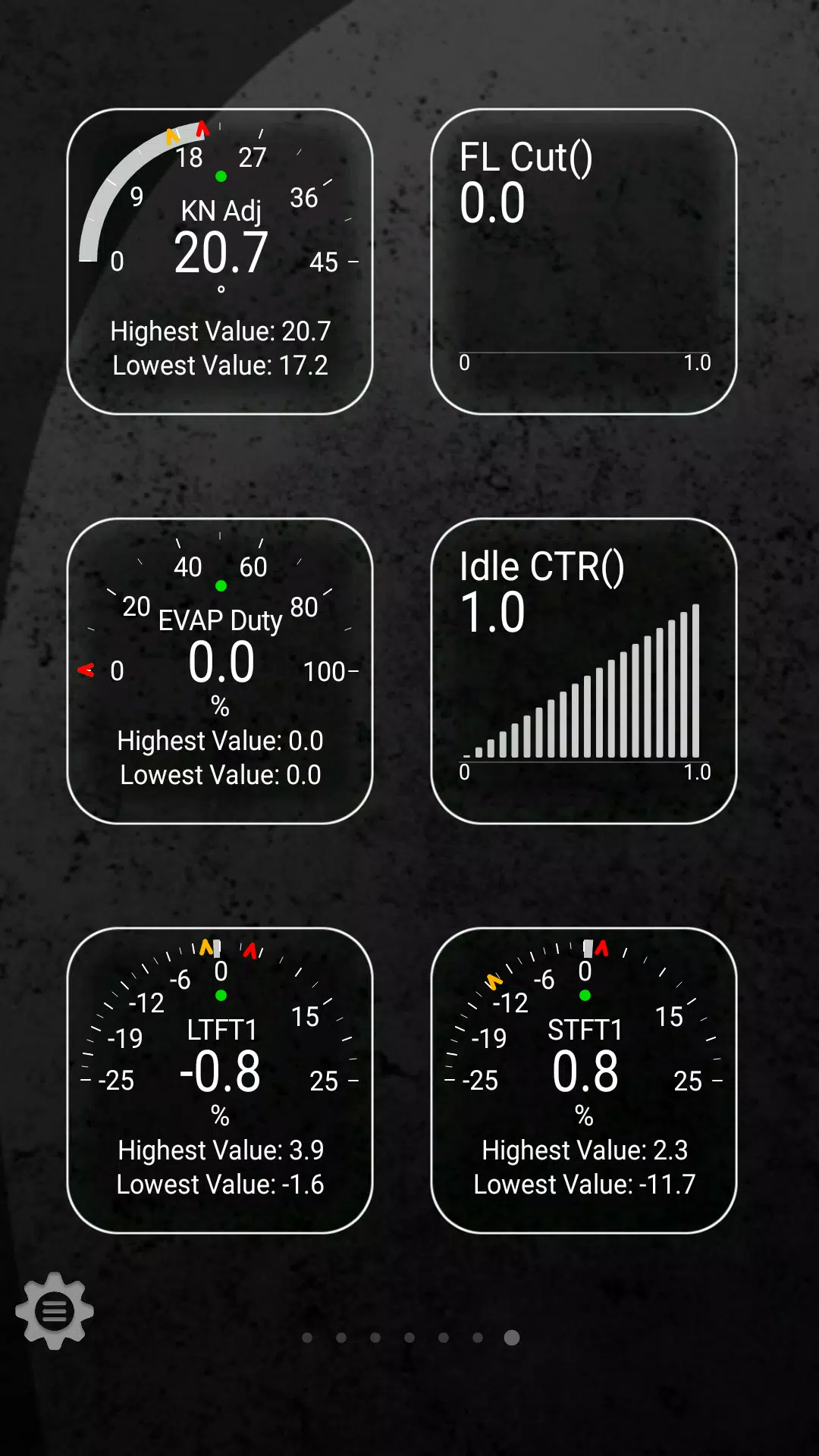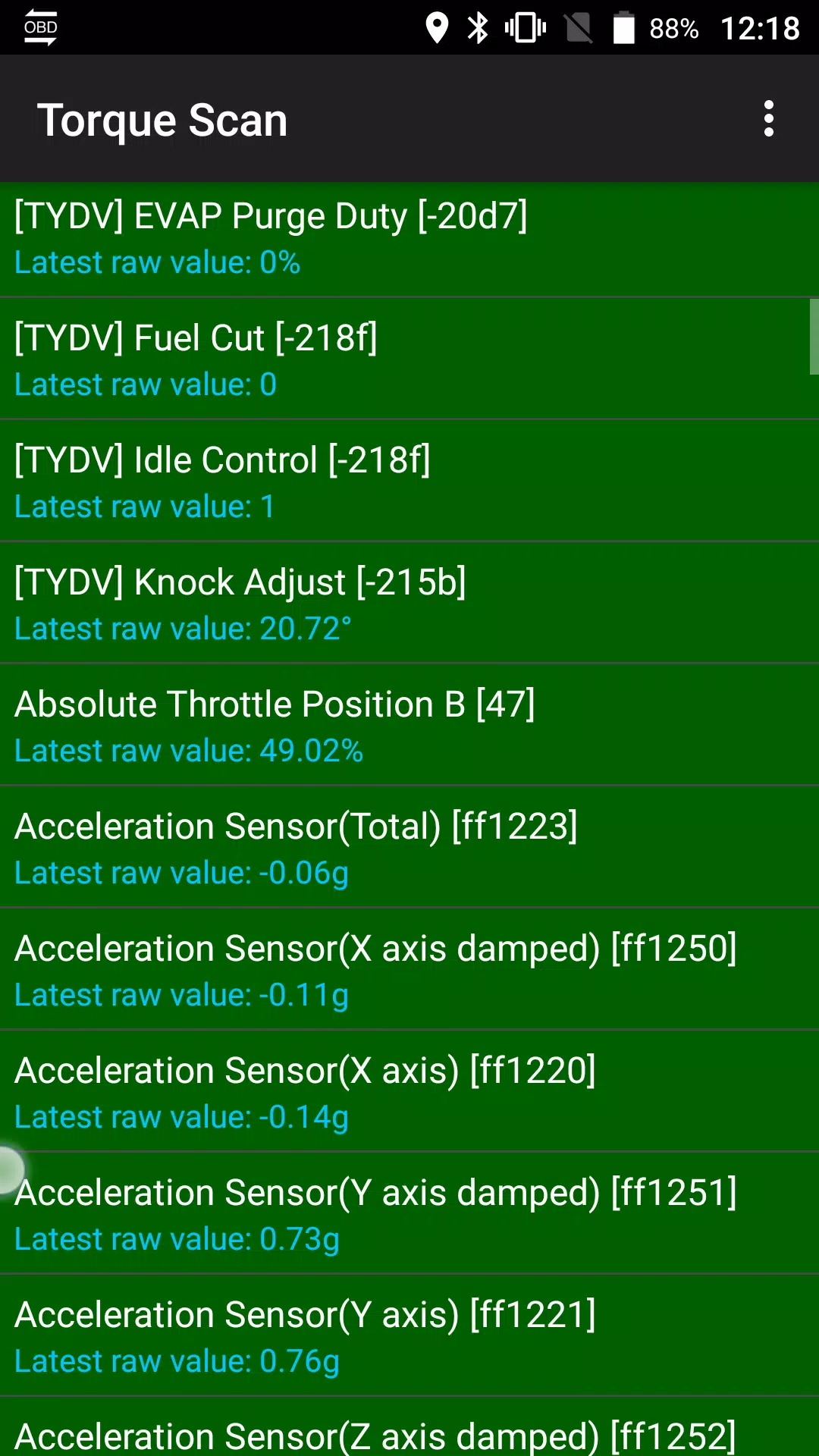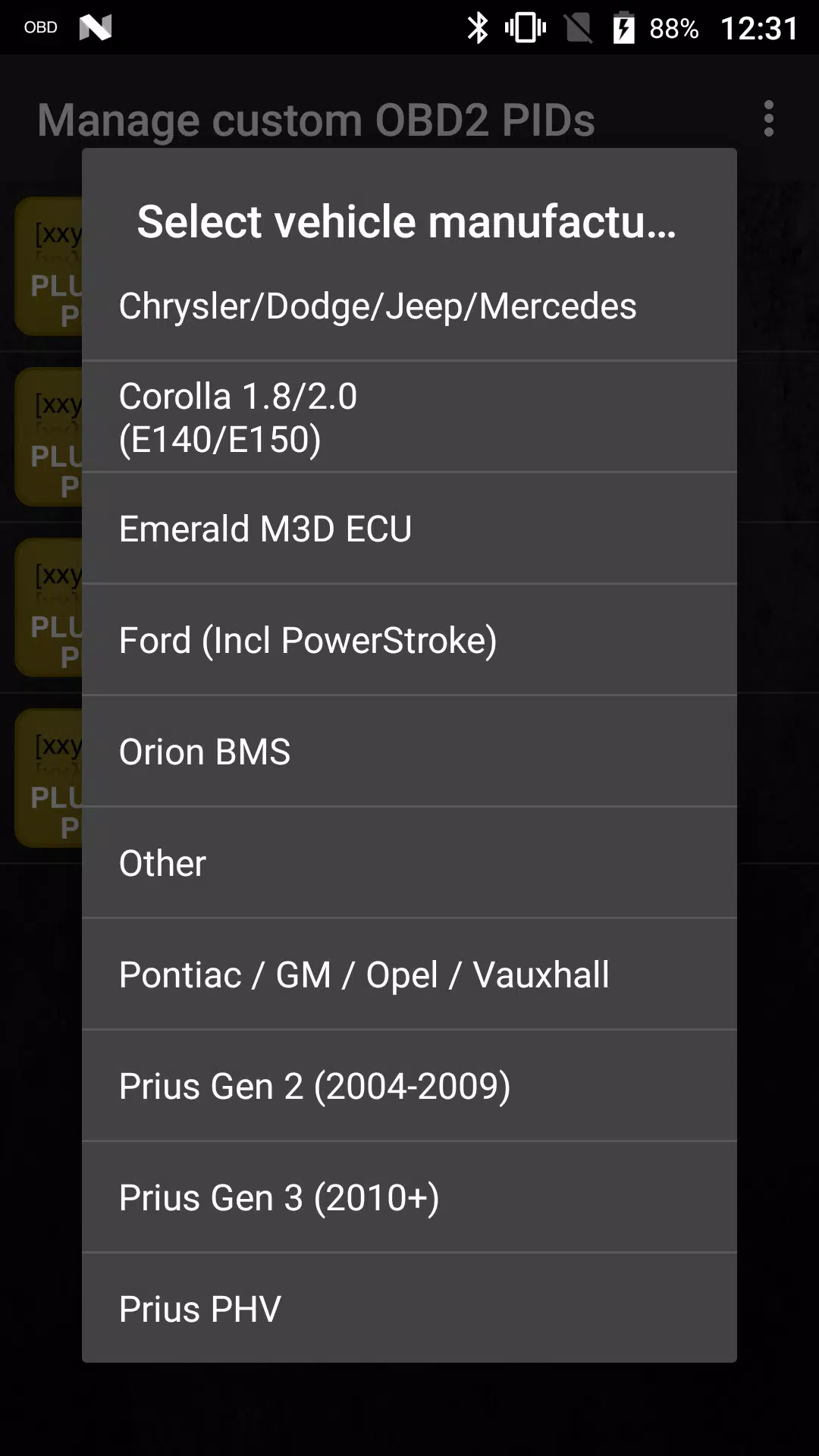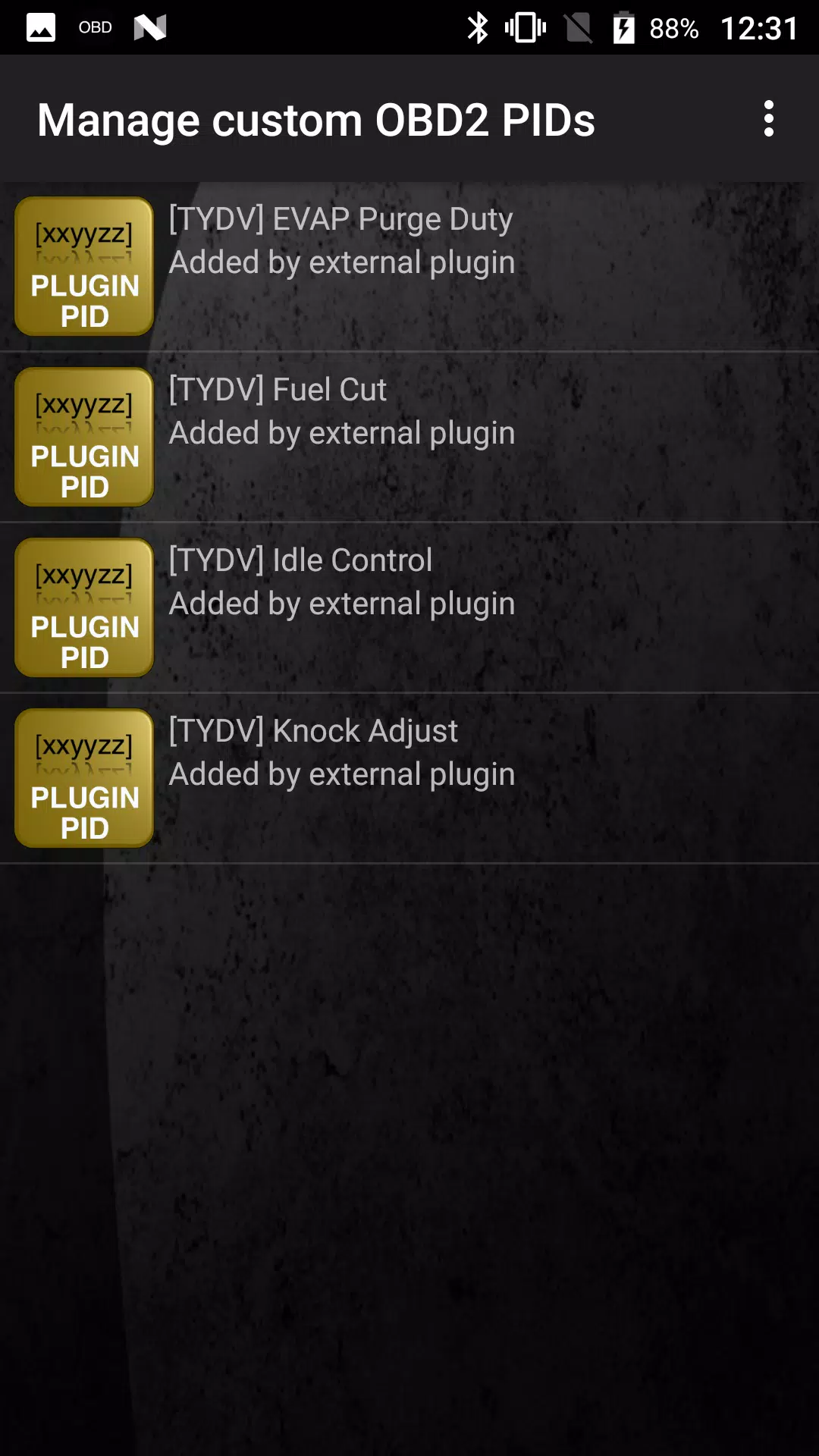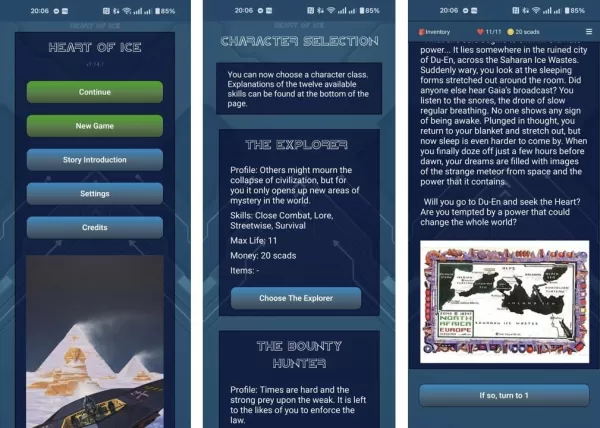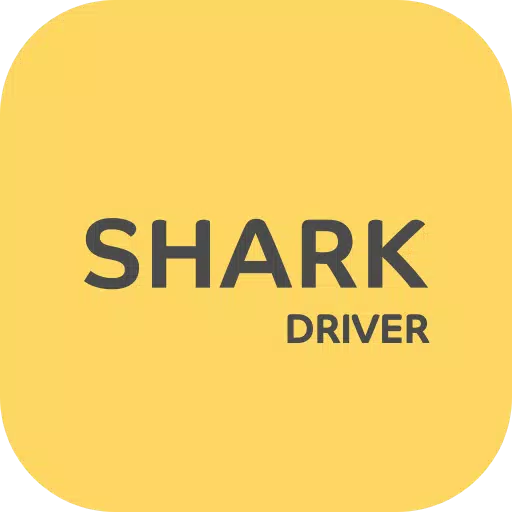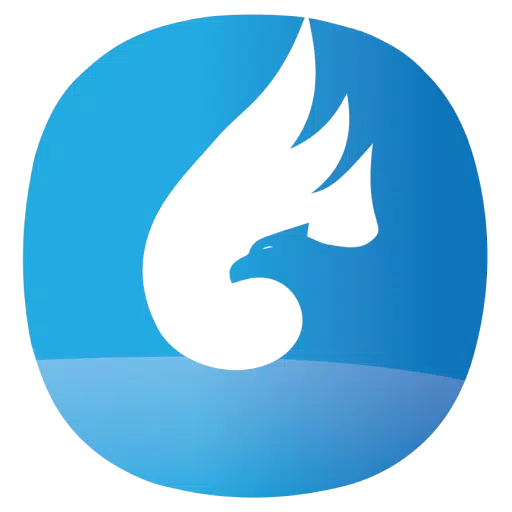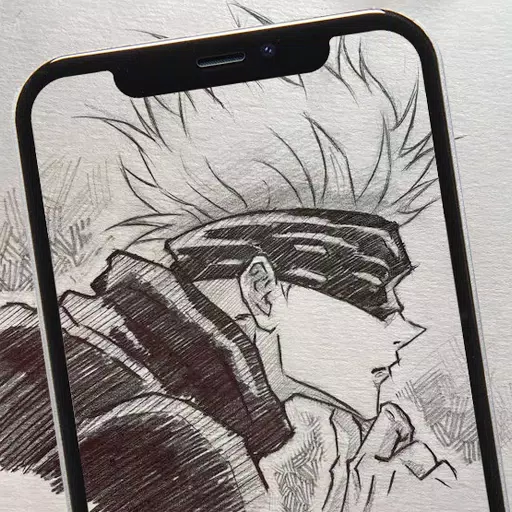Überwachen Sie spezifische Toyota-Parameter in Echtzeit, einschließlich Motor- und Automatikgetriebe Erweiterte Sensordaten, indem Sie das erweiterte LT-Plugin zum Drehmoment-Pro hinzuzufügen. Dieses Plugin erweitert die PID/Sensor -Liste mit spezifischen Parametern von Toyota -Fahrzeugen, sodass Sie das Plugin vor dem Kauf mit begrenzten Sensoren probieren können. Bitte beachten Sie, dass diese Version nicht berechnete Sensoren wie den Injektor -Arbeitszyklus enthält.
Bitte beachten Sie , dass zwar andere Toyota -Modelle/Motoren unterstützt werden können, das Plugin jedoch nur auf den folgenden Modellen/Motoren getestet wurde:
- Avensis 1.8/2.0 (T270)
- Corolla 1.8/2.0 (E140/E150)
- Corolla 1.6/1.8 (E160/E170)
- Camry 2.4/2.5 (xv40)
- Camry 2.0/2.5 (xv50)
- Highlander 2.7 (xu40)
- Highlander 2.0/2.7 (xu50)
- RAV4 2.0/2.5 (xa30)
- RAV4 2.0/2.5 (xa40)
- Verso 1.6/1.8 (R20)
- Yaris 1.4/1.6 (XP90)
- Yaris 1.3/1.5 (xp130)
Das Plugin enthält auch einen ECU -Scanner, der sehr nützlich ist, um bestimmte Sensoren auf Toyota -Motoren zu durchsuchen, die noch nicht vom Plugin unterstützt werden. Um diese Funktion zu verwenden, müssen Sie mindestens 1000 Beispiele aufzeichnen und die Protokolle an den Entwickler senden.
Advanced LT benötigt die neueste Version von Drehmque Pro, um zu funktionieren. Dies ist keine eigenständige Anwendung und funktioniert nicht ohne Drehmoment Pro.
Plugin -Installation
- Stellen Sie nach dem Kauf des Plugins bei Google Play sicher, dass es in der installierten Anwendungsliste Ihres Android -Geräts angezeigt wird.
- Starten Sie Drehmoment Pro und klicken Sie auf das Symbol "Advanced LT".
- Wählen Sie den entsprechenden Motortyp aus und kehren Sie zum Hauptbildschirm Drehmoment Pro zurück.
- Gehen Sie zu Drehmoment Pro "Einstellungen".
- Bestätigen Sie, dass das Plugin in Drehmoment Pro aufgelistet ist, indem Sie zu "Einstellungen"> "Plugins"> "Installierte Plugins" navigieren.
- Scrollen Sie nach unten, um "zusätzliche PIDs/Sensoren zu verwalten".
- In diesem Bildschirm werden normalerweise keine Einträge angezeigt, es sei denn, Sie haben zuvor vordefinierte oder benutzerdefinierte PIDs hinzugefügt.
- Wählen Sie im Menü "Vordefinierter Satz hinzufügen".
- Stellen Sie sicher, dass Sie den richtigen Satz für Ihren Toyota -Motortyp auswählen.
- Nach der Auswahl des Eintrags sollten Sie mehrere neue Einträge sehen, die der Liste der zusätzlichen PIDs/Sensoren hinzugefügt wurden.
Anzeigen hinzufügen
- Navigieren Sie nach dem Hinzufügen der zusätzlichen Sensoren zu den Echtzeitinformationen/dem Dashboard.
- Drücken Sie die Menü -Taste und klicken Sie dann auf "Anzeige hinzufügen".
- Wählen Sie den entsprechenden Anzeigetyp (Zifferblatt, Balken, Diagramm, digitale Anzeige usw.).
- Wählen Sie den entsprechenden Sensor aus der Liste aus. Die von Advanced LT bereitgestellten Sensoren werden mit "[tydv]" vorangestellt und sollten direkt nach den Zeitsensoren oben auf der Liste erscheinen.
Weitere Funktionen und Parameter werden in zukünftigen Veröffentlichungen hinzugefügt. Wenn Sie Kommentare oder Vorschläge haben, können Sie sie gerne teilen.
Screenshot